- 软件大小:1.27MB
- 软件语言:简体中文
- 软件类型:国产软件
- 软件类别:文档管理
- 更新时间:2018-04-28
- 软件授权:免费版
- 官方网站://www.9553.com
- 运行环境:XP/Win7/Win8/Win10
- 标签:电子文档 文档
最近文档随身小程序是集成在腾讯电脑管家里面的一款小工具,这款工具支持电脑和手机端的文档自动同步,支持快捷全局搜索,支持文件夹映射,支持对文件进行整理。功能非常强大实用。有兴趣的用户赶快来9553下载体验吧。
什么呢?叫做最近文档随身,腾讯出的。本来呢,这是为了推广腾讯电脑管家而出的一个小工具,是集成在腾讯电脑管家中的。
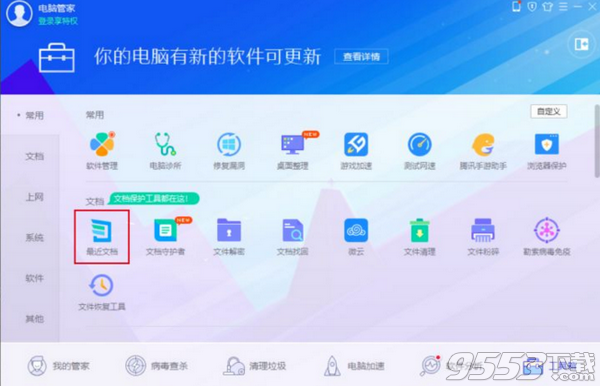
但是,估计腾讯电脑管家的开发团队,考虑到很多人会比较反感在电脑上安装这一类的管家软件(像我,就特别讨厌在电脑上装一个360或者电脑管家之类的软件),所以,就单独把这个工具,做了一个安装包。
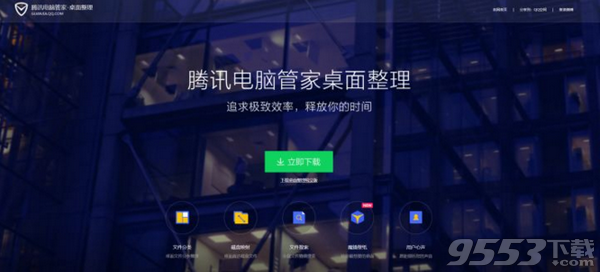
给独立出来了。即便你不下载电脑管家,也能用这个超赞的小工具了。真是感动到哭。这是第一点良心所在。
除此之外,之所以说它很良心,还在于它的功能,太强了,用一次就回不去了。
第一,它可以进行电脑和手机端的文档自动同步。这一点太赞了。
为什么这么说呢?只要我们在电脑上写完了任意一个文档,无论是 PPT 还是 WORD ,只要保存,那么,它就会自动帮我们同步到相应的微信小程序里。而且不占用你手机内存,是同步到云盘。
大家来看下,这是我电脑桌面端的显示内容:
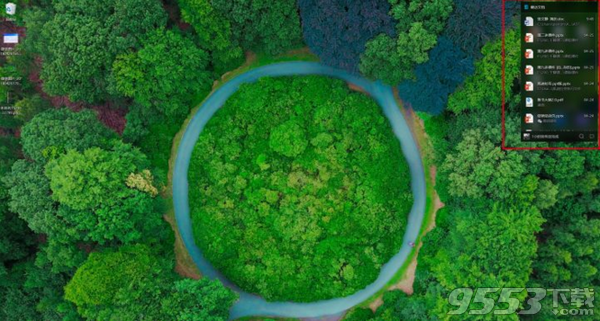
局部放大看一看:

这是微信小程序端的内容:
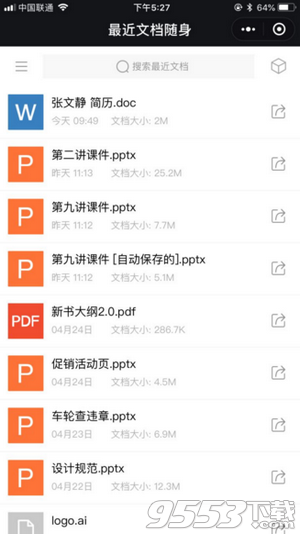
不需任何手动传输,它会帮你自动同步近期文档,你唯一需要做的,就是用微信绑定小程序。
是不是很赞?再也不用担心,下班回家,忘了传输文件到手机的尴尬了。而且,这个小程序还支持打开思维导图,PSD ,AI 等文件,简直不能再赞。
如果你不想让这个工具自动同步你的文档,你还可以设置关闭。简直太良心了,有木有?
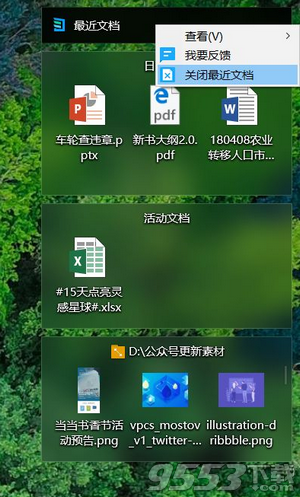
第二,它支持快捷全局搜索,而且,媲美 Everthing 。
你可以自定义一个快捷键,那么,就可以快速地检索任何一份你想要的文件了。
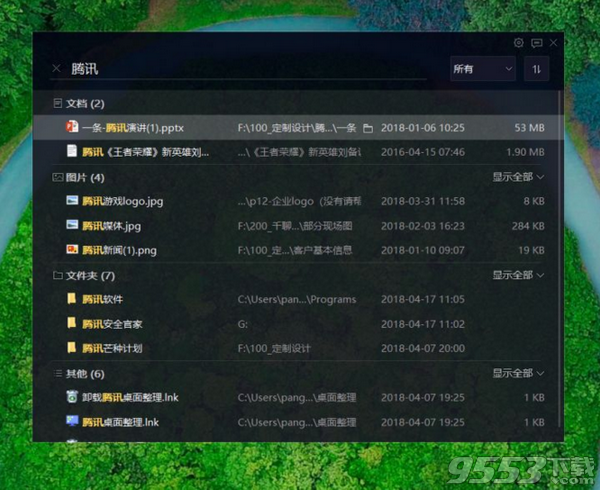
第三,它支持文件夹映射。
这个功能也超级神奇,具体是干嘛的呢?很简单,比如你在D盘有一个文件夹,需要经常用到里面的文件,但如果每次都先打开我的电脑,然后找到 D 盘,再打开这个文件夹,这个过程就太慢了。
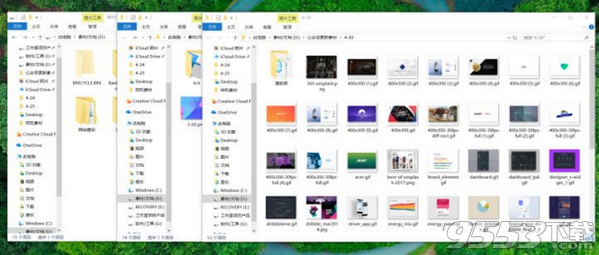
使用这个工具呢,你可以直接建立一个文件夹映射,直接放到桌面上,而且,不占用任何桌面内存,这个简直好用到爆炸。
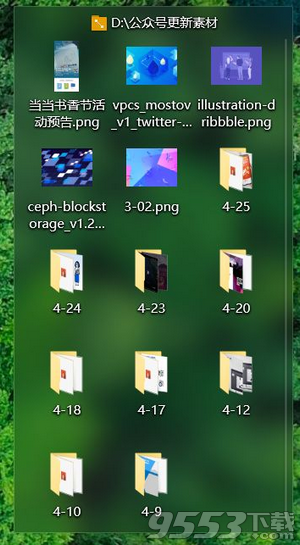
第四,它还支持对文件进行整理。
这是它最基础的功能,自动对文件进行格子化整理。如果配合前面的文件映射功能一起使用,你的电脑桌面,也能够非常清爽。
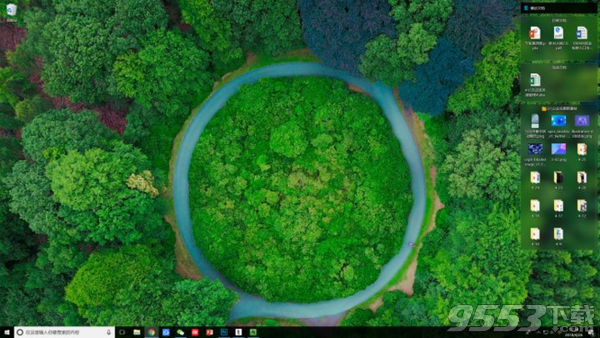
是不是特别良心的一个小工具?提高工作效率,解决文件管理,进行文档精准检索,只需要这一个小工具,就足够了。
一、最近文档能帮你什么?
最近文档最主要有两个核心作用:
1、在电脑上,你可以在最近文档格子中,快速找到并打开你最近30天内新建的、本地已有的、沟通软件接收的、浏览器下载的所有磁盘路径下的文档。
2、在手机上,你可以通过绑定微信小程序,将电脑中的最近文档完全一致的传输到手机微信小程序中,方便你随时随附查看、分享、使用你的文档。
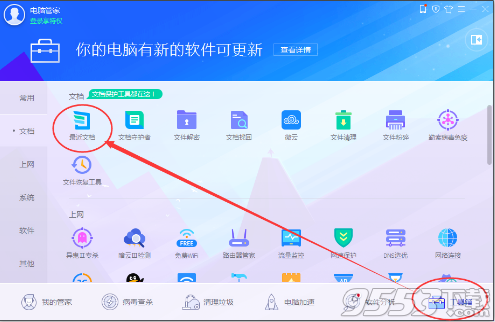
二、在哪里可以找到最近文档?
下载电脑管家-打开工具箱-找到“最近文档”-点击下载安装-最近文档格子就会在桌面显示

三、最近文档手机端具体怎么用?
【手机端】
如果你想随时随地都能快速查看、分享你的文档,请绑定微信小程序
1、在电脑端,点击头像,加载二维码以后,扫码绑定微信小程序,你可以在电脑上实时查看文档传输的情况

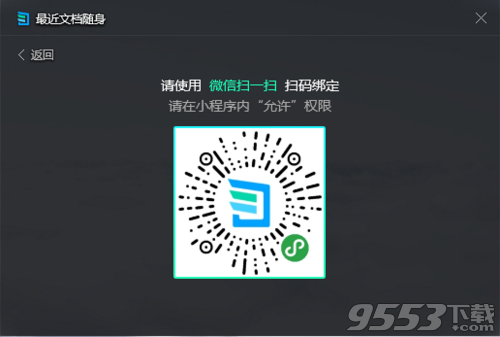
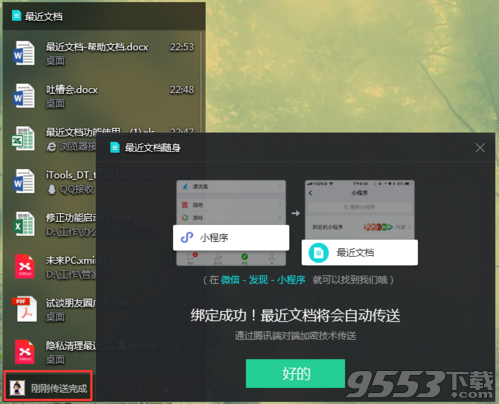
2、绑定以后,怎么在手机里面找到最近文档?
通过微信绑定以后,在微信里,打开【最近文档】小程序就可以找到你的最近文档了。
找到小程序主要有以下两种方法:
第一、 在微信的首页搜索“最近文档”小程序,在搜索结果里点击“搜一搜 最近文档”,如下图所示,即可找到“最近文档”小程序了:
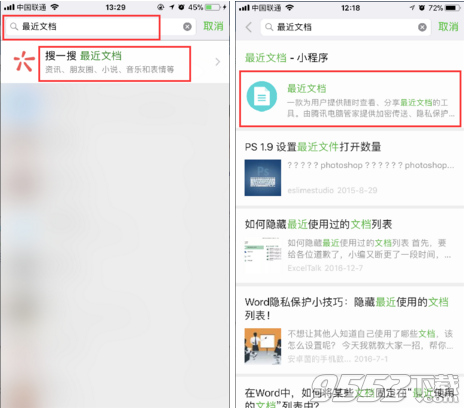
第二、 如果你已经使用过“最近文档”小程序,可以试着在微信的“发现”页面里,找到“小程序”的入口,点击进入就可以找到“最近文档”小程序了。如果在列表里面没找到的话,不用急,可以在上方的搜索栏输入“最近文档”即可找到。
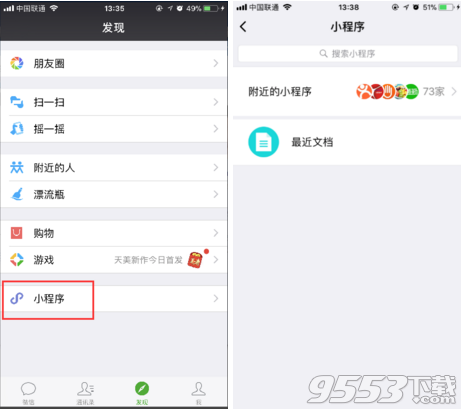
温馨提示,如果你想经常在手机里使用最近文档的话,可以考虑将小程序置顶在聊天列表上,这样可以第一时间找到小程序哦。置顶方法是:点击小程序右上角的三个点,并选择“显示在聊天顶部”即可。

或者您也可以在小程序页,选中“最近文档随身”左滑动,把小程序设置为星标的形式,这样“最近文档”小程序在小程序页面的第一个位置,不会被顶下去了:
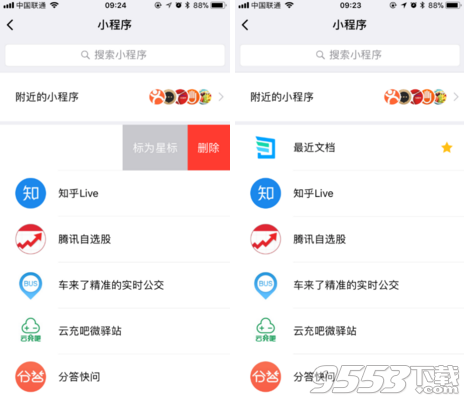
3、最近文档自动传送到小程序里是否安全?
安全,文档传送的全程是受腾讯端对端加密技术保护的,你的文档不会被第三方监听和窃取。
4、怎么通过小程序拿到实体文档?
(1)在小程序的最近文档列表里面选择你要分享的文档,比如说“产品数据.xls”这个文档,点击右侧的分享按钮。
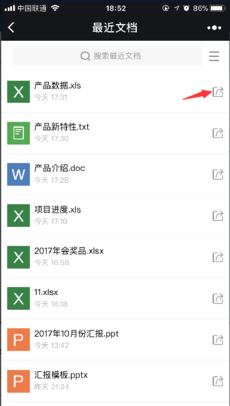
(2)进入分享页面,如下图所示,点击发送到电脑:
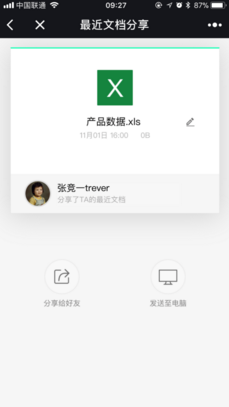
(3)找到任意一台电脑,选择任意一个浏览器,输入doc.qq.com,如下图所示:
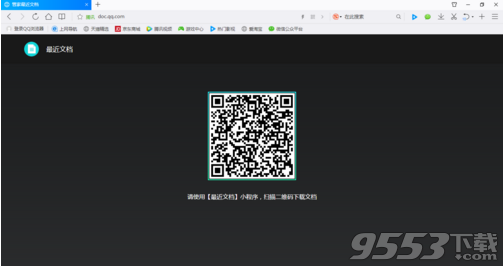
(4)使用小程序扫码后,如下图所示:
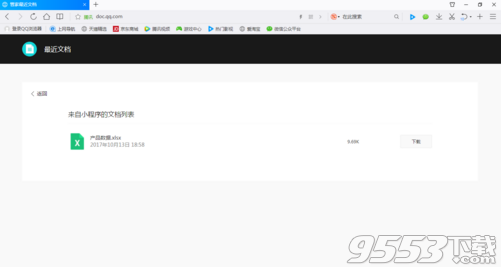
点击“下载”button就可以下载文档实体了。
5、怎么解除绑定?解绑后我的文档还会自动传送吗?
(1)电脑和小程序都可以解除绑定。
电脑解绑:
点击“最近文档”左下角头像处
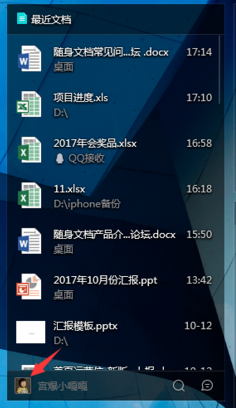
在弹框内,点击左上角的“已绑定”后,选择“解除绑定”即可进行解绑。
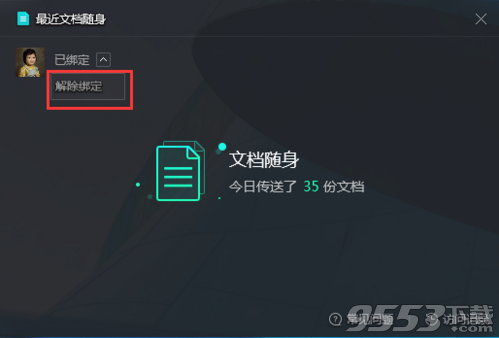
小程序解绑:
进入小程序,点击右上角的菜单键,在菜单内选择“解除电脑绑定”即可进行解绑。
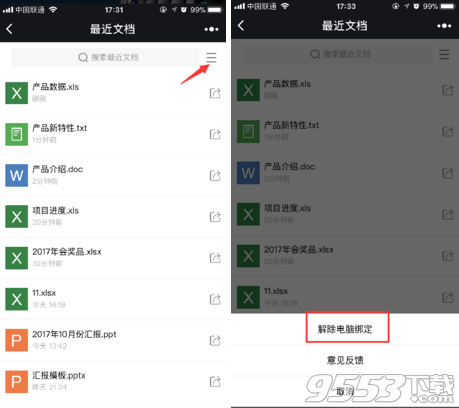
(2)解绑成功后,最近文档的自动传送会立即停止,小程序也不能看到电脑上的最近文档了。